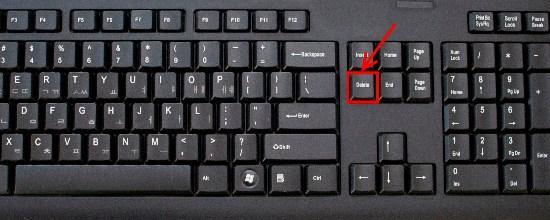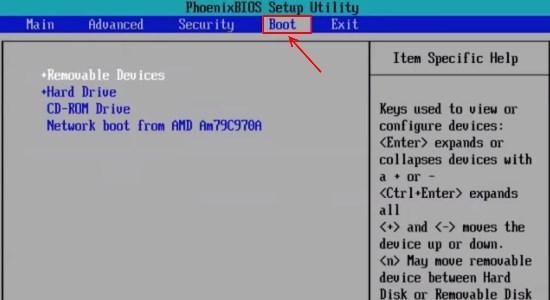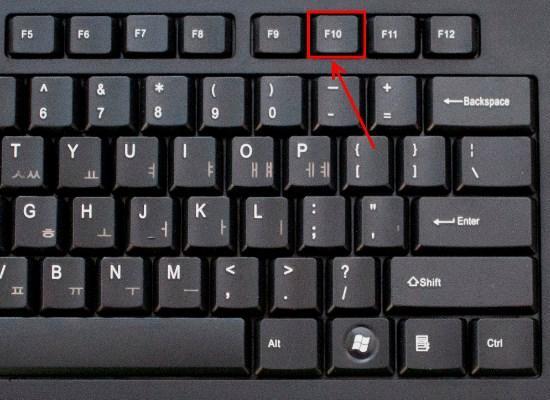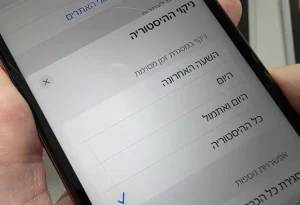הגדרת אתחול ראשוני בביוס Bios
צריכים לפרמט את המחשב ? רוצים להפעיל דיסק שחזור למערכת הפעלה ? ומה לגבי התקנת מערכת הפעלה חדשה דרך דיסק או קי Disk On Key ?
פעולות כאלו מצריכות מכם להיכנס ל- ביוס Bios ולהגדיר סדר עדיפות לעליית הכוננים וההתקנים השונים במחשב.
לדוגמא: אם ברצונכם להתקין מערכת הפעלה שנמצאת על דיסק און קי. צריך קודם להיכנס לביוס ולהגדיר למחשב שיפנ לדיסק און קי ראשון, ורק לאחר מכן לשאר הכוננים (כונן קשיח, כונן DVD). וזאת בכדי שהוא יוכל להפעיל את קובץ ההתקנה של מערכת ההפעלה אשר נמצאת על ה- Disk On Key.
כיצד להגדיר את סדר העדיפות לעליית הכוננים CD ROM, DVD, כונן קשיח ודיסק או קי דרך הביוס
1. הפעילו מחדש את המחשב.
2. המתינו להצגת החלון הראשוני שבו מוצגת גרסת הביוס במחשב (הרבה לפני שמערכת ההפעלה עולה) (כמתואר בתמונה מספר 1).
הערה: בכל מחשב או גרסא של ביוס, התצוגה הראשונית תראה שונה ממה שאנו מציגים כאן, אך העיקרון הוא אותו עיקרון.
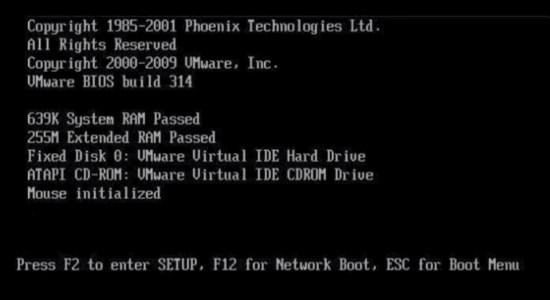
תמונה מספר 1: החלון בו מוצגת גרסת הביוס המותקנת במחשב
3. לחצו במקלדת על מקש Del (כמתואר בתמונה מספר 2).
הערה: ישנם מחשבים שבכדי להיכנס לביוס, תצטרכו להקליק על מקש F2 במקלדת.
תמונה מספר 2: הקליקו על מקש Del במקלדת בכדי להיכנס לביוס
4. בתפריט הביוס הגיעו ללשונית Boot באמצעות מקשי החיצים <– או –> במקלדת (כמתואר בתמונה מספר 3).
תמונה מספר 3: לשונית Boot
5. באמצעות המקשים + או – במקלדת (כמתואר בתמונה מספר 4) שנו את סדר העדיפות של עליית הכוננים במחשב כרצונכם (כמתואר בתמונה מספר 5).
הערה: בדוגמא, הגדרנו שהדיסק און קי Disk On Key יקבל עדיפות ראשונה ויעלה לפני כולם. אם המחשב לא ימצא שום קובץ אתחול (Boot) בדיסק און קי אז הוא ימשיך הלאה ברשימת הכוננים וינסה להעלות מהכונן הקשיח (הבא בתור). אם גם שם המחשב לא ימצא מערכת הפעלה אז הוא ינסה להעלות מכונן הדיסקים (השלישי בתור). ואם גם שם לא תמצא שום התקנה של מערכת הפעלה או כל קובץ אתחול כלשהוא, אז המחשב ינסה להעלות דרך האפשרות הרביעית של הרשת.
תמונה מספר 4: שינוי סדר העדיפות על ידי המקשים + או – במקלדת
תמונה מספר 5: סדר עדיפות עליית הכוננים במחשב
6. לאחר שהגדרתם את סדר העדיפות של עליית הכוננים בביוס, הקליקו על מקש F10 במקלדת בכדי לשמור את השינויים ולצאת מחלון הביוס (כמתואר בתמונה מספר 6).
תמונה מספר 6: לחצו על מקש F10 בכדי לשמור את השינויים שביצעתם
יש לכם שאלות נוספות ? שלחו מייל ל- [email protected]